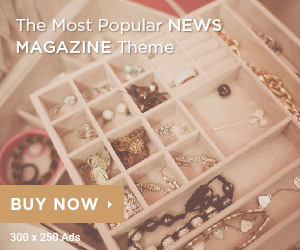Nous pouvons gagner une commission sur les liens sur cette page.
Crédit : BongkarnGraphic, Shutterstock.
Depuis son lancement en 2008, Spotify a lancé une tonne de fonctionnalités de premier ordre telles que Wrapped et a amélioré son expérience utilisateur en vous permettant de télécharger votre bibliothèque pour une écoute hors ligne et de transférer facilement votre musique à partir d’autres services. Même si vous avez grandi avec eux mais avez gardé le même nom d’affichage toutes ces années, vous recherchez peut-être un changement.
Bien que vous ne puissiez pas modifier votre Spotify nom d’utilisateur (celui-là est permanent), vous peut modifiez votre nom d’affichage : c’est celui qui apparaît publiquement lorsque les gens accèdent à votre profil ou consultent vos listes de lecture. Mais comme Spotify a considérablement révisé sa page d’accueil et ses applications au fil des ans, il peut être difficile de localiser des fonctionnalités simples, je vais donc vous montrer comment procéder. Si vous êtes déçu par votre nom d’affichage Spotify d’origine, vous pouvez le modifier sur l’application mobile et sur le bureau en suivant quatre étapes simples.
Comment changer votre nom d’affichage Spotify sur mobile en 2024
-
Lancez l’application Spotify sur votre appareil Android ou iOS. appuie sur le Icône « Accueil »puis cliquez sur l’icône de votre profil dans le coin supérieur gauche.
Crédit : capture d’écran Spotify.
-
Sélectionner « Voir le profil, » qui se trouve juste en dessous de votre nom d’affichage.
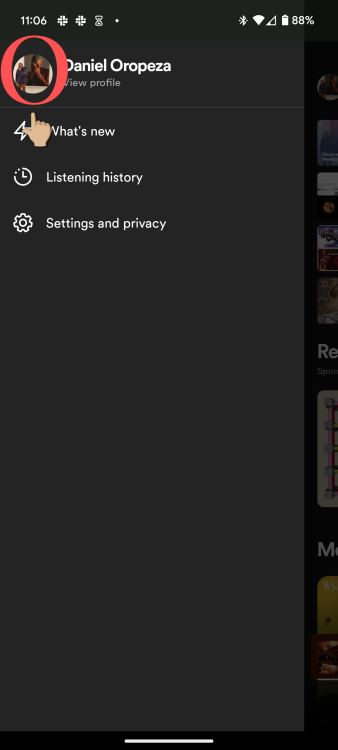
Crédit : capture d’écran Spotify.
-
Robinet « Modifier » sous l’icône de votre profil.
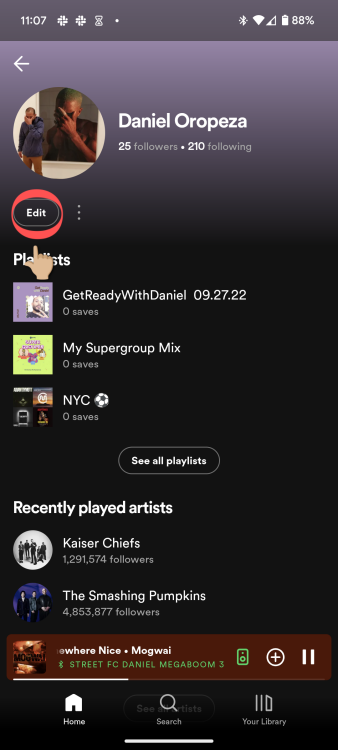
Crédit : capture d’écran Spotify.
-
Cliquez sur votre Afficher un nom pour le modifier. Vous pouvez également mettre à jour ou ajouter une nouvelle photo de profil à ce stade. N’oubliez pas de sauvegarder vos modifications par la suite.
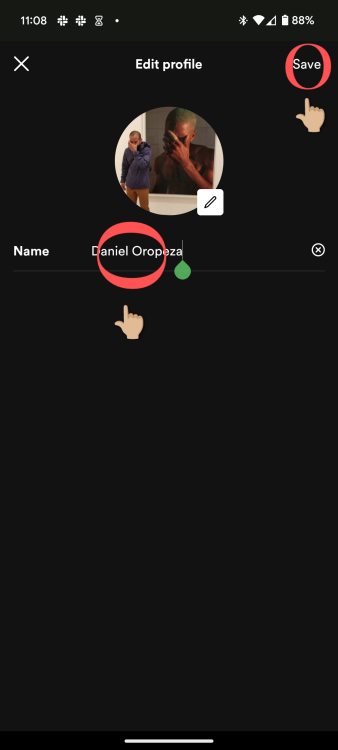
Crédit : capture d’écran Spotify.
Comment changer votre nom d’affichage Spotify sur le bureau en 2024
-
Tout d’abord, assurez-vous que vous êtes connecté à votre compte. Cliquez ensuite sur votre image de profil icône dans le coin supérieur droit de votre fenêtre Spotify.
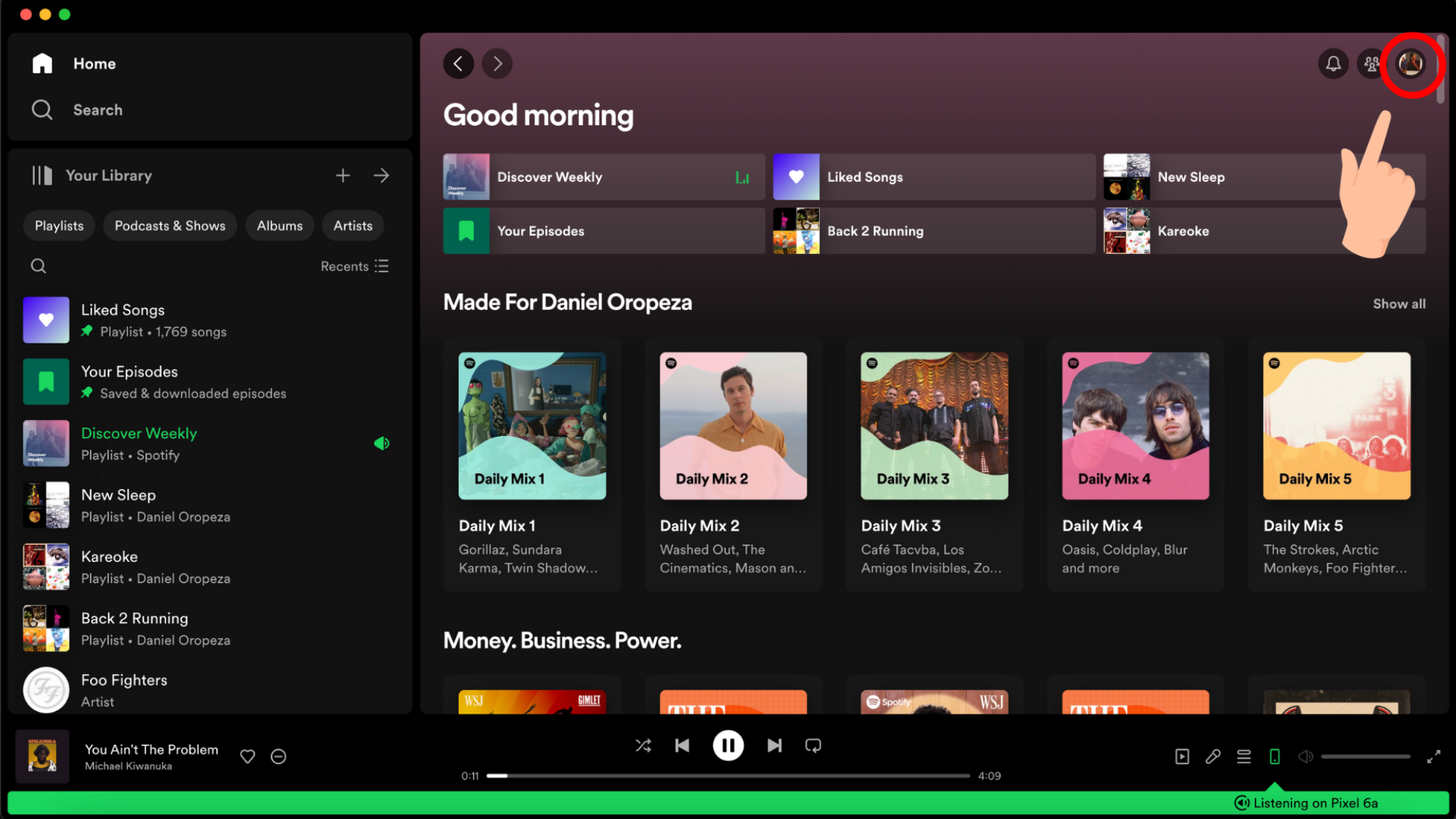
Crédit : capture d’écran Spotify.
-
Cliquez sur « Profil» dans le menu qui apparaît.
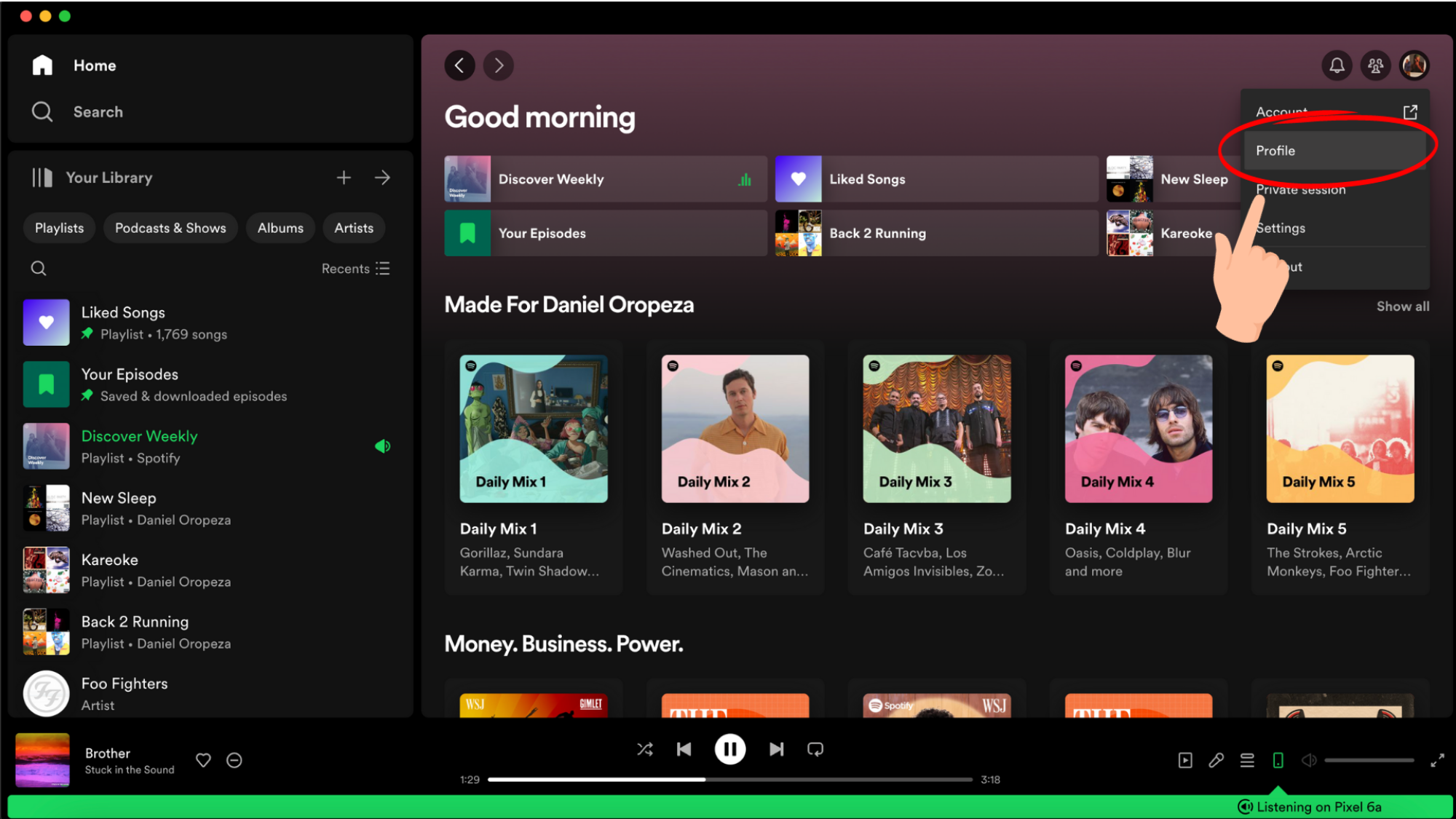
Crédit : capture d’écran Spotify.
-
Cliquez sur le nom de votre profil et modifier à votre goût. Vous pouvez également mettre à jour ou ajouter une nouvelle photo de profil à ce stade.
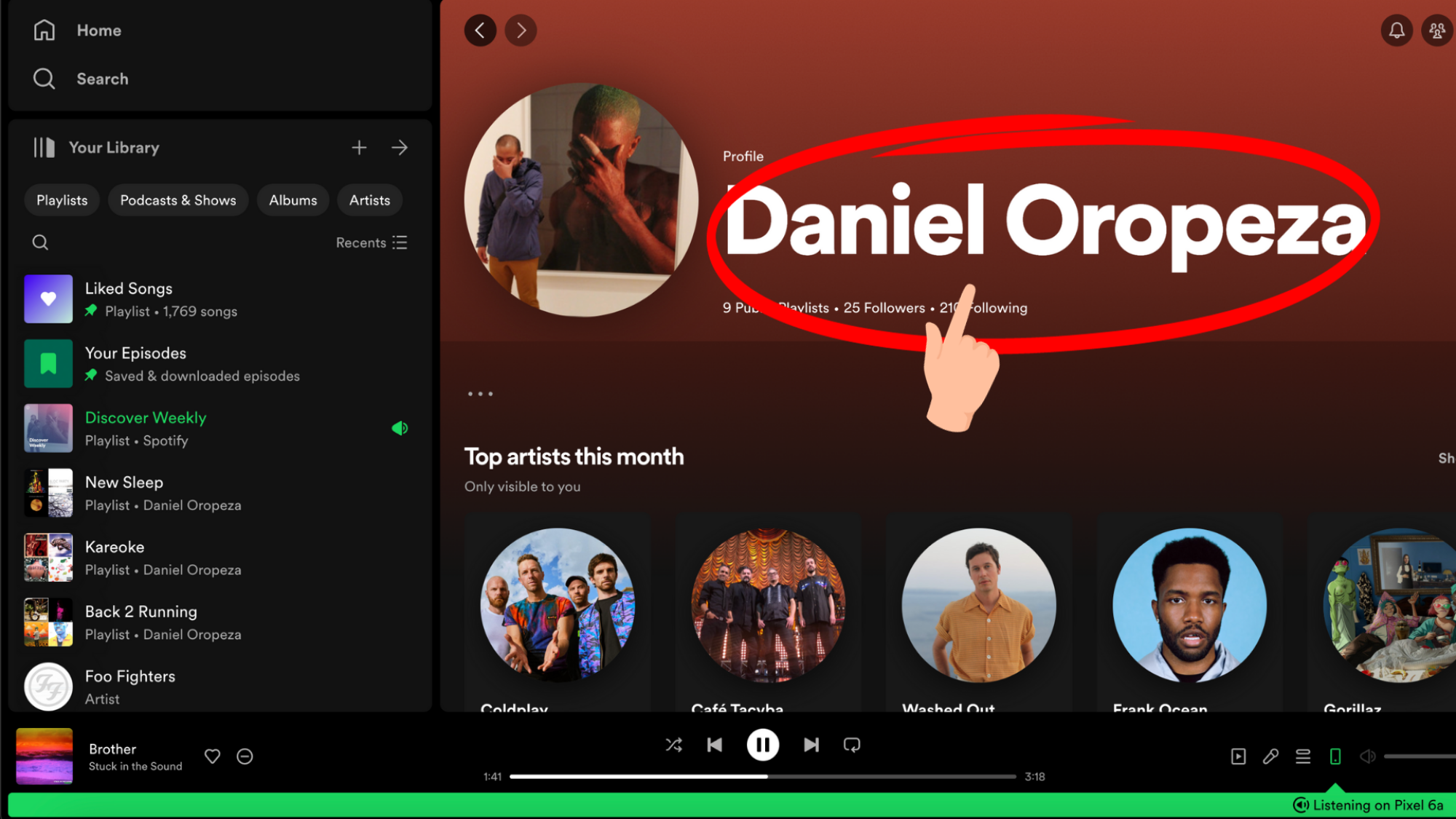
Crédit : capture d’écran Spotify.
-
Assurez-vous de cliquer sur « Sauvegarder.«
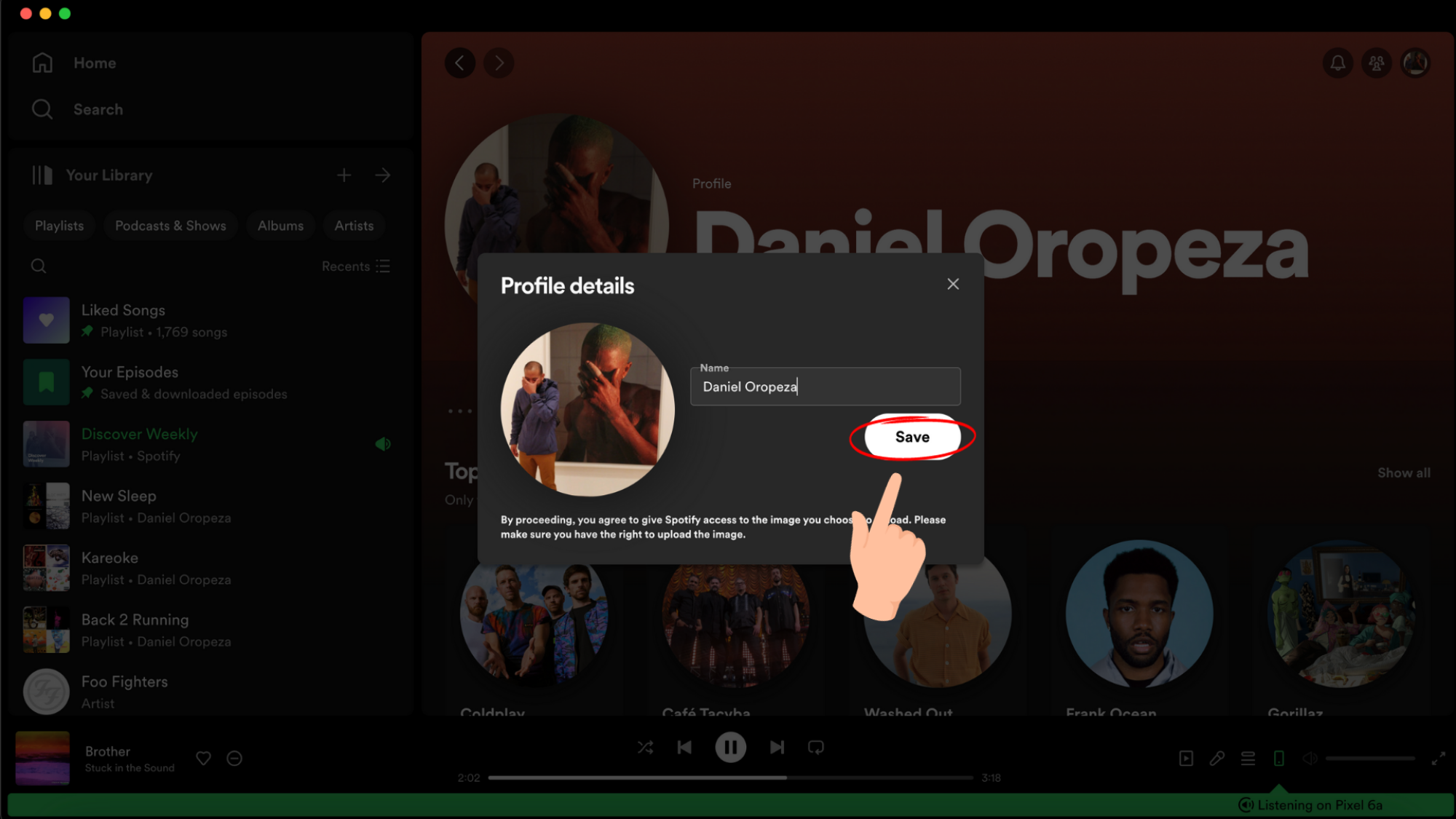
Crédit : capture d’écran Spotify.
Et c’est tout! Vous avez modifié votre nom d’affichage. Nous suivrons toutes les mises à jour de Spotify pour nous assurer que vous savez toujours comment faire les choses simples.